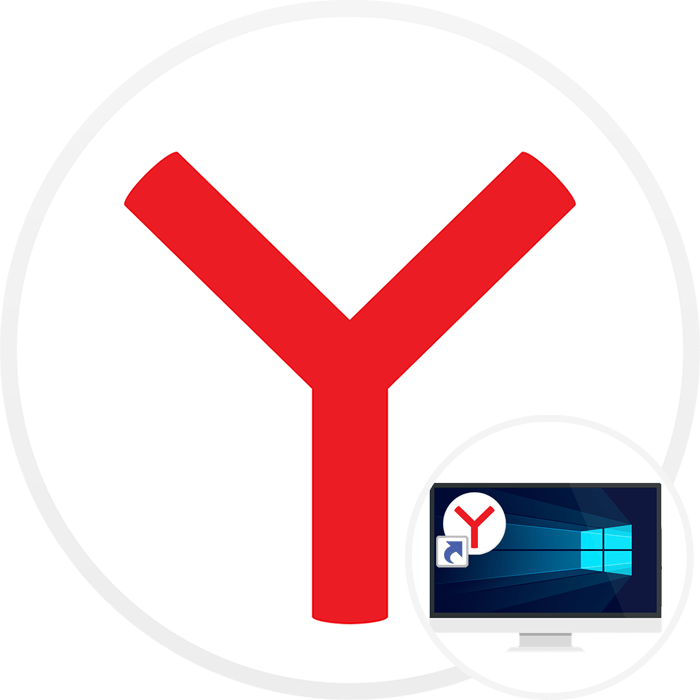Восстановление заводских настроек на Нокиа 8 и подобных Андроид устройствах.
Сброс до заводских настроек (hard reset) для телефона Nokia 8 Dual sim
Есть много причин, по которым вам может потребоваться выполнить полный сброс до заводских настроек смартфона (Hard Reset) Nokia 8 Dual sim. Обычно эту процедуру выполняют для восстановления работоспособности системы, которая была нарушена вирусами, удалением системных файлов, «корявым» обновлением прошивки и многими другими вещами. Хард Ресет выполнить очень легко на любом смартфоне, но вы должны знать о последствиях этого действия и уметь сделать резервную копию системы и файлов. Обо всем этом мы подробно расскажем ниже.
Как создать бэкап?
Внимание! Сброс сотрет все данные на телефоне Nokia 8 Dual sim. Если вы не сохранили резервную копию контактов, изображений, видео, документов и всего остального, то должны сделать это, в противном случае лишитесь всей личной информации, которая была на устройстве.
Чтобы не потерять свои данные, выполните следующие рекомендации.
- Скиньте на компьютер через USB-кабель фотографии, документы и видео. Также для бэкапа снимков можно использовать Google Фото, а для документов и папок подойдет облачный сервис Google Диск, но на него можно «залить» количество файлов. Для расширения хранилища придется платить.
- Чтобы не потерять контакты и приложения, активируйте синхронизацию с облаком в настройках. Перейдите по пути «Система» — «Дополнительно» — «Резервное копирование». Включите функцию резервного сохранения на аккаунт Google.

Как только закончите это, можете выполнять Hard Reset Nokia 8 Dual sim.
Как сделать полный сброс данных на телефоне Nokia 8 Dual sim из меню настроек?
Внимание! Из-за FRP (Factory Reset Protection, то есть защита от сброса) Android будет просить ввести логин и пароль аккаунта, который был закреплен до процедуры Hard Reset. Поэтому, если вы планируете продать смартфон, надо выйти из учетной записи Google («Настройки» — «Аккаунты» — «Google» — «Удалить аккаунт») до сброса, чтобы человек, который получит ваш телефон, смог активировать на нем свой профиль.
Учитывая широкий спектр Android-телефонов и сложности описать процесс сброса настроек для конкретной модели, мы будем показывать руководство на примере трех принципиально разных устройств и прошивок :
- Mi A1 на чистом Android, который также используется в Nokia, Motorola, OnePlus (имеет слегка переработанную систему) и во всех девайсах, выпущенных про программе Android One;
- Galaxy S7, который функционирует под управлением Samsung Experience. Напомним, что корейская корпорация — крупнейший производитель смартфонов в мире, поэтому есть смысл показать и эту оболочку;
- Redmi Note 5 на MIUI. Продукты этой компании пользуются огромным спросом в СНГ, поэтому мы не могли обойти его стороной.
Проще всего произвести Хард Ресет через специальное меню в параметрах системы. Еще раз отметим, что расположение и название пунктов может немного отличаться в зависимости от используемого телефона. Главное – найти основную категорию по восстановлению и сбросу.
Xiaomi Mi A1 (чистый Android 8.1 Oreo)
- Кликните по значку «Настройки» в меню приложений или запустите их с помощью иконку в шторке уведомлений.
- Пролистайте вниз и перейдите в раздел «Система».
- Нажмите «Сброс».
- Выберите «Удалить все данные» («Сбросить к заводским настройкам»).
- Подтвердите свое намерение, нажав клавишу внизу.
- Введите PIN-код устройства и клацните «Продолжить».
- Выберите «Стереть все».
Устройство перезагрузится, и вам снова нужно будет пройти первоначальную настройку, как если бы это был новый телефон.
Samsung Galaxy S7 (оболочка Samsung Experience)
- Перейдите в настройки удобным для вас способом.
- Внизу кликните на вкладку «Общие настройки».
- Выберите «Сброс» («Архивация и сброс»).
- Тапните по «Сброс данных».
- Нажмите на синюю кнопку сброса.
- Введите PIN-код устройства и нажмите «Далее».
- Клацните «Удалить все» («Сброс устройства»).
Ваш телефон перезапустится. Останется настроить его, как после покупки.
Redmi Note 5 (прошивка MIUI)
- Откройте «Настройки».
- Перейдите в окно «Дополнительные параметры».
- Клацните «Резервное копирование и сброс».
- Выберите «Сброс настроек».
- Чтобы удалить абсолютно все приложения и файлы, отметьте пункт «Очистить внутреннюю память».
- Осталось кликнуть на «Сбросить настройки» и ввести пароль, если потребуется.
Внимание! Как видите, главное – найти раздел «Сброс». Чтобы гарантированно не «плутать» по всем параметрам в поисках нужного меню, проще на главной странице в окно поиска ввести запрос «Сброс». Выберите из предложенного перечня искомое меню и сразу в него попадете. А дальше все, как в инструкциях.
Как выполнить Хард Ресет Nokia 8 Dual sim через Recovery?
Это актуальный метод, если на телефоне присутствует неисправность, которая препятствует его загрузке. Именно для таких случаев нужен режим восстановления, через который нужно будет производить Хард Ресет.
- Если ваш телефон включен, выключите его.
- Удерживайте кнопки питания и уменьшения громкости (если ничего не происходит, читайте нашу отдельную статью о том, как войти в Рекавери).
- Вместо нормальной загрузки вы увидите меню, где навигация выполняется при помощи клавиш регулировки громкости (передвижение курсора) и питания (выбор).
- Опускайтесь до категории «Wipe data/factory reset» и кликните по ней клавишей питания.
- Выделите «Yes», чтобы подтвердить сброс.
По завершении сброса аппарат уйдет в перезагрузку и выдаст стандартное окно приветствия и настройки. Опять же, названия меню могут немного отличаться в зависимости от модели.
Как вернуть стандартные настройки на Nokia: последовательность действий
Нередко владельцам мобильных телефонов приходится задумываться, почему их телефон стал себя вести не так, как хотелось бы им.
Тогда они начинают вспоминать и интересоваться, как вернуть стандартные настройки на Нокиа, чтобы их устройство вновь стало «адекватным», перестало подвисать и наконец нормально зафункционировало.
Не секрет, что лучшее не всегда есть хорошо. И постоянные «улучшения» в настройках могут вовсе не помочь телефону стать более удобным в плане эксплуатации, а, наоборот, полностью загубить его.
Даже его самые простые и основные функции перестанут вас радовать. И вот тогда и приходит идея (или кто-то подскажет и посоветует) «откатиться» обратно к заводским настройкам.
Сброс всех настроек при помощи кода

- Зайдите в Меню.
- Поищите там раздел «Параметры».
- В нем же уже отыщите «Восстановление стандартных настроек». Однако будьте готовы, что данный пунктик может иметь несколько вариантов названия.
- Это может быть и «Сброс настроек устройства», и «Восстановление заводских настроек», и очень похожее на предыдущее «Восстановление стандартных настроек».
Все зависит от модели телефона и версии ее прошивки. Поэтому ищите что-то из этого и нажимайте.
Восстановление заводских настроек на Нокиа 8 и подобных Андроид устройствах.
Вы можете сделать сброс к заводским настройкам на Nokia 8 и подобных Android смартфонов и планшетов двумя способами. Первый способ – это через настройки телефона, второй сброс кнопочный путем нажатия и удержания определенных кнопок на телефоне. Восстановление заводских настроек Нокиа делается, если смартфон начал работать с ошибками, тормозит или начал жестко зависать. Так же завод сброс помогает разблокировать смартфон Нокиа на Андроид если забыли пароль, код блокировки, графический ключ или не принимает отпечаток пальца владельца.
Хотелось бы предупредить, что аппаратный сброс удалит все содержимое вашего телефона. После того как вы сделаете сброс настроек (хард ресет Нокиа) контакты и все файлы будут удалены без возможности восстановления и поэтому перед любым сбросом обязательно сделайте резервную копию устройства или хотя бы сохраните важные файлы и особенно контакты для последующего восстановления на Андроид. Если ваш смартфон просто завис, то полный сброс настроек делать не нужно для этого есть способ принудительной перезагрузки Android без потери и удаления данных по этой ссылке. Перед тем как начать восстановление заводских настроек необходимо как минимум зарядить батарею до 50% и больше.
Чтоб выполнить сброс к заводским настройкам на Нокиа 8 и подобных Андроид устройствах сделайте следующее.
-Внимание! Все что вы делаете, вы делаете на свой страх и риск. Администрация сайта не несет никакой ответственности и не гарантирует решение проблемы. Удачи!!
Первый способ, полный сброс через настройки телефона, обязательно сохраните контакты и другие нужные файлы и документы. Заходим в “Настройки” далее “Резервное копирование” далее “Восстановление заводских настроек” далее “Сброс телефона” и “Стереть все”.
Второй способ, кнопочный сброс Nokia на Android удаляет забытые пароли разблокировки и все что находится на телефоне и телефон становится как новый. Нужно одновременно нажать на смартфоне две кнопки, кнопку “Увеличения громкости” и кнопку “Питание/блокировка” и удерживать не отпуская около 30 секунд или же пока на экране не откроется корневое меню. Далее в появившемся корневом меню выберите пункт “Удалить данные/восстановить заводские настройки”. Готово, ждем пока на смартфон завершится процесс полного восстановления заводских настроек. Так же этот способ можно применить если во время обновления Нокиа завис и не реагирует не на какие действия и только после того как вы попробуете принудительно перезагрузить зависший телефон как описано по ссылке указанной выше.
Надеюсь информация о полном сбросе настроек на Андроид Нокия оказалось полезной и вы владелец смартфона смогли исправить ошибки в работе Андроид, сбросить забытый пароль или отпечаток пальца для разблокировки. Не забудьте оставить отзыв, указать способ и модель устройства к которому подошла или нет информация выше, чтоб и другим пользователям осталась от вас полезная информация.
- Мы будем рады, если вы добавите отзыв, полезную информацию или советы.
- Спасибо за отзывчивость, взаимную помощь и полезные советы по теме.